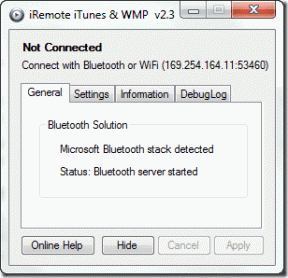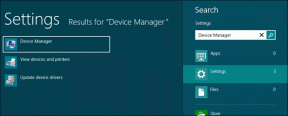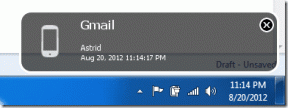Numerot iPadille: Lisää dataliukusäätimiä, ponnahdusikkunoita säästääksesi aikaa
Sekalaista / / February 14, 2022

Vaikka Apple on tehnyt uskomatonta työtä tuodakseen ne tuottavuuspaketti iPhonen ja iPadin sovellusten joukosta, he ovat tehneet vähemmän kuin loistavasti, kun on tarkoitus näyttää käyttäjille, kuinka saada niistä kaikki irti.
Näistä Numbers for iPad on ehkä eniten vajaakäyttöinen, koska monet käyttäjät eivät yksinkertaisesti tiedä joistakin sen ominaisuuksista.
Tämän korjaamiseksi ja tuottavuuden parantamiseksi tässä on muutamia todella hyödyllisiä ominaisuuksia, joita Numbers for iPad tarjoaa: Data-liukusäätimet, joiden avulla voit muuttaa minkä tahansa solun lukumäärää dynaamisesti ja tarkasti sekä ponnahdusikkunat, jotka ovat ihanteellisia muistamaan jotain tärkeää solusta ja sen sisällys.
Tärkeä muistiinpano: Jos käytät Numbersia säännöllisesti, tutustu aikaisempiin merkintöihimme ja opi käyttämään tätä sovellusta entistä nopeammin Macissasi tai iOS-laite.
Oletko valmis oppimaan lisää näistä ominaisuuksista? Loistava.
Data liukusäätimet
Vaihe 1: Aloita valitsemalla solut, joiden kanssa haluat dataliukusäätimen toimivan. Napauta tätä varten solua kerran ja vedä sitten kulmaa, kunnes kaikki loput on valittu.

Tässä esimerkissä käsittelemme soluja, jotka on sidottu kaavioon, jotta saat paremman kuvan siitä, kuinka hyödyllinen liukusäädin voi olla.
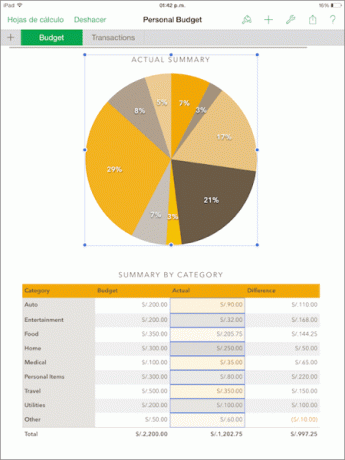
Vaihe 2: Kun olet valinnut asianmukaiset solut, napauta Muotoilu -kuvaketta (sivellin) ja valitse oikeanpuoleisin välilehti Muoto. Vieritä sitten alas ja napauta Liukusäädin vaihtoehto.

Vaihe 3: Tämä vaihe on täysin valinnainen, mutta erittäin hyödyllinen siitä huolimatta. Jos haluat hallita vielä enemmän laskentataulukon solun tietoja, voit napauttaa kirjainta "minä" vieressä Liukusäädin. Tuloksena olevassa valikossa sinulle esitetään erilaisia tapoja, joilla voit hallita omaasi tietoja, kuten arvoalueen asettaminen tai jopa yksiköiden lukumäärän asettaminen askelta kohden siirtäessäsi liukusäädin.

Vaihe 4: Kun olet tehnyt tämän vaihtoehdon, siirry vain asianmukaisiin soluihin ja napauta mitä tahansa niistä, niin saat näkyviin liukusäätimen, jonka avulla voit muuttaa sen arvoa välittömästi ja tarkasti.
Katso alla olevat kaksi kuvaa. Huomaa, kuinka solun arvo muuttuu liukusäätimen avulla ja kuinka solun osa linkitetyssä ympyräkaaviossa (suuri oranssi osa) muuttaa myös sen mittoja vastaavasti.
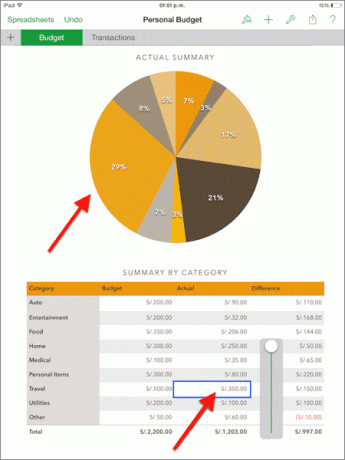

Ponnahdusvalikot
Vaihe 1: Valitse ensin solu, johon haluat lisätä muistiinpanon. Sitten, aivan kuten liukusäätimien kanssa, voit käyttää tätä vaihtoehtoa napauttamalla Muotoilu kuvaketta näytön oikeassa yläkulmassa. Siellä, alla Muoto välilehti, napauta Ponnahdusvalikko.
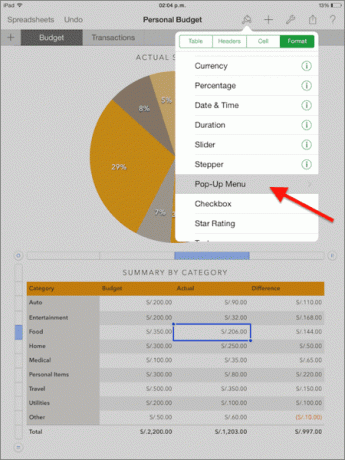
Vaihe 2: Seuraavaksi voit kirjoittaa minkä tahansa muistiinpanon solun numeron alle napauttamalla lisää uusi kohde. Kun olet valmis, napauta mitä tahansa muuta poistuaksesi asetusvalikosta. Nyt aina, kun napautat viitattua solua, muistiinpanosi ponnahtaa esiin.
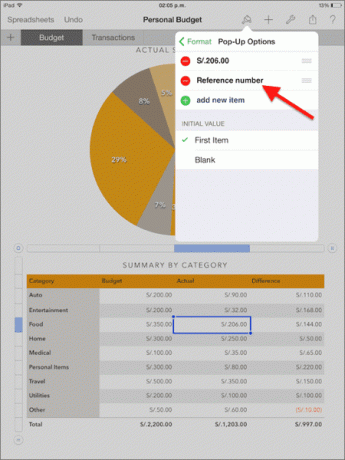
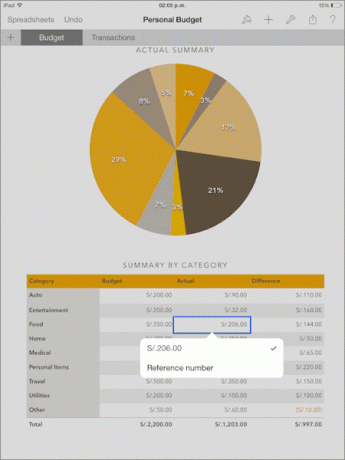
Ole hyvä. Jos käytät Numbersia iPadillasi usein tai suuria tietomääriä sisältävien laskentataulukoiden kanssa, nämä kaksi vaihtoehtoa auttavat sinua työskentelemään nopeammin ja hallitsemaan laskentataulukkoasi paremmin. Nauttia!
Päivitetty viimeksi 03.2.2022
Yllä oleva artikkeli saattaa sisältää kumppanilinkkejä, jotka auttavat tukemaan Guiding Techiä. Se ei kuitenkaan vaikuta toimitukselliseen eheyteemme. Sisältö pysyy puolueettomana ja autenttisena.